Azure Portal을 사용하여 Data Box Disk 관리
이 문서의 자습서는 미리 보기 기간 동안 Microsoft Azure Data Box Disk에 적용됩니다. 이 문서는 Data Box Disk에서 수행할 수 있는 복잡한 워크플로 및 관리 작업 중 일부를 설명합니다.
Azure Portal을 통해 Data Box Disk를 관리할 수 있습니다. 이 아티클은 Azure Portal을 사용하여 수행할 수 있는 작업에 중점을 둡니다. Azure Portal을 사용하여 주문을 관리하고, 디스크를 관리하고, 터미널 단계로 진행될 때 주문의 상태를 추적합니다.
주문 취소
주문을 배치한 후 다양한 이유로 주문을 취소해야 할 수 있습니다. 디스크 준비를 시작하기 전에만 주문을 취소할 수 있습니다. 디스크가 준비되고 주문이 처리되면 주문을 취소할 수 없습니다.
다음 단계에 따라 주문을 취소합니다.
개요 > 취소로 이동합니다.

주문을 취소하는 이유를 채웁니다.
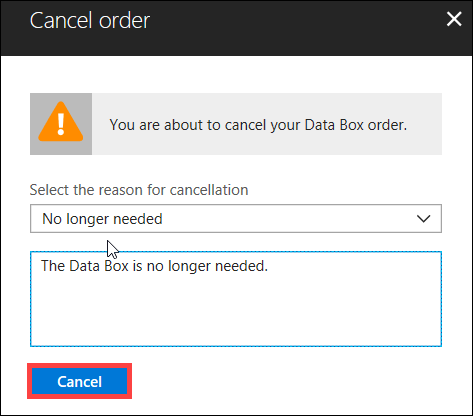
주문이 취소되면 포털은 주문의 상태를 업데이트하고 취소됨으로 표시합니다.
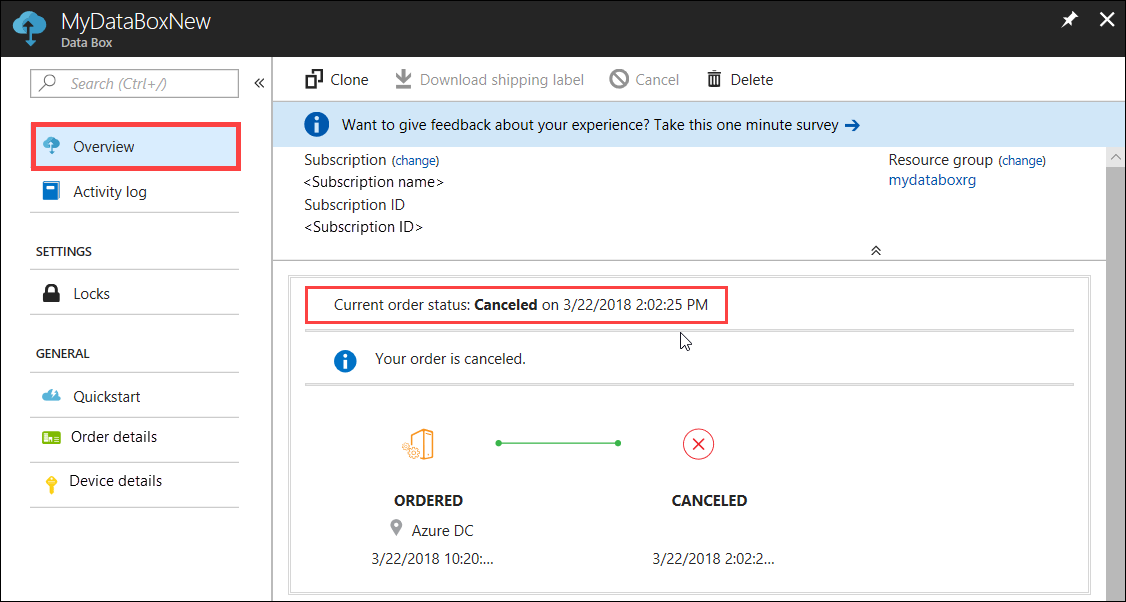
주문이 취소된 경우 메일 알림을 받지 않습니다.
주문 복제
복제는 특정 상황에서 유용합니다. 예를 들어 사용자는 일부 데이터를 전송하는 데 Data Box Disk를 사용했습니다. 더 많은 데이터가 생성되면 해당 데이터를 Azure로 전송하는 데 더 많은 디스크가 필요합니다. 이 경우 동일한 주문이 복제될 수 있습니다.
다음 단계에 따라 주문을 복제합니다.
개요 > 복제로 이동합니다.

고객사 연락처와 직장 전화를 제외하고 주문의 모든 세부 정보는 동일하게 유지됩니다. 고객사 연락처와 직장 전화는 완료되거나 취소된 주문에서 제거되며 복제되지 않습니다. 주문 이름은 -Clone으로 추가된 원래 주문 이름입니다. 확인란을 선택하여 개인 정보 취급 방침을 검토한 것을 확인합니다. 만들기를 클릭합니다.
잠시 후에 복제가 생성되고 포털에서 새 주문을 표시하도록 업데이트합니다.
주문 삭제
주문이 완료되면 주문을 삭제할 수 있습니다. 주문은 이름, 주소 및 연락처 정보 등의 개인 정보를 포함합니다. 이 개인 정보는 주문이 삭제될 때 삭제됩니다.
완료되거나 취소된 주문을 삭제할 수 있습니다. 주문을 삭제하려면 다음 단계를 수행합니다.
모든 리소스로 이동합니다. 주문을 검색합니다.
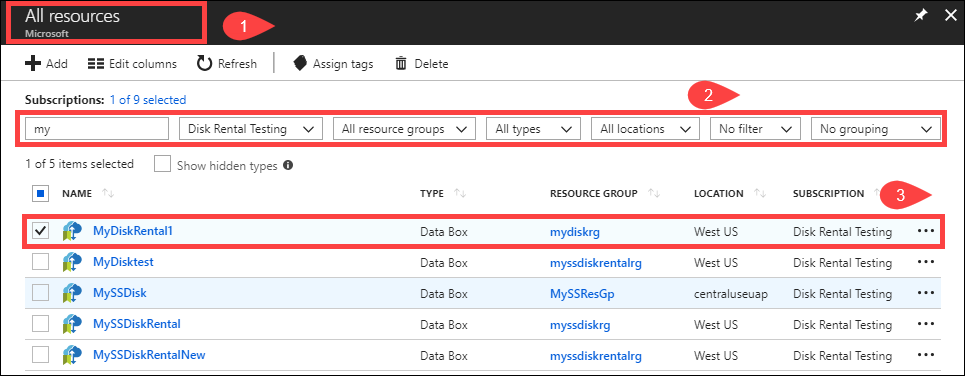
삭제할 주문을 선택하고 개요로 이동합니다. 명령 모음에서 삭제를 클릭합니다.
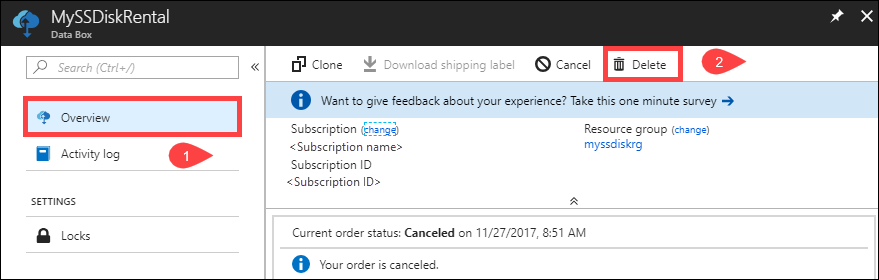
주문 삭제를 확인하라는 메시지가 나타나면 주문의 이름을 입력합니다. 삭제를 클릭합니다.
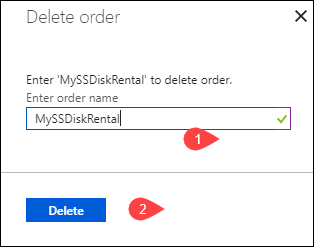
포장용 레이블 다운로드
디스크와 함께 제공된 반송 포장용 레이블의 위치가 잘못되거나 손실된 경우 포장용 레이블을 다운로드해야 할 수 있습니다.
다음 단계에 따라 포장용 레이블을 다운로드합니다.
개요 > 포장용 레이블 다운로드로 이동합니다. 이 옵션은 디스크가 배송된 후에만 사용할 수 있습니다.
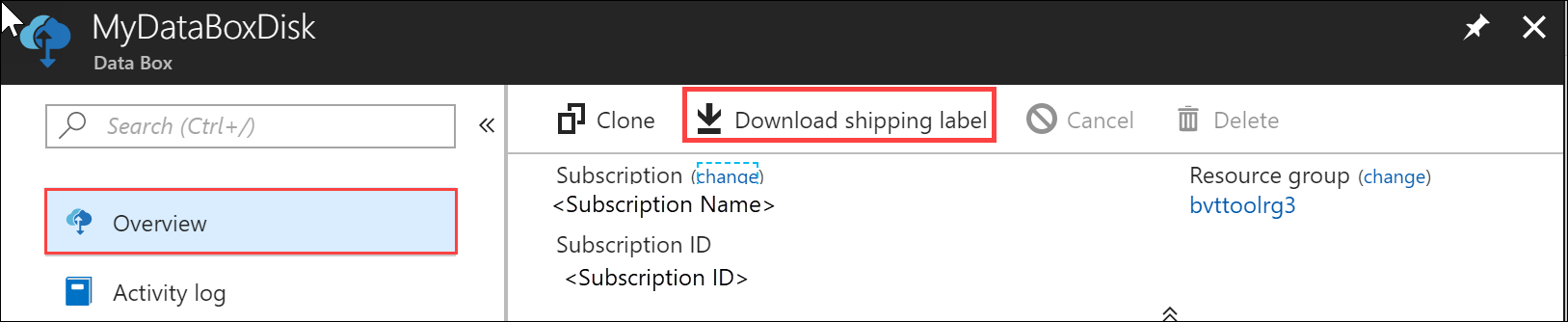
다음 반송 포장용 레이블을 다운로드합니다. 레이블을 저장하고, 인쇄하고, 반송 배송에 붙입니다.
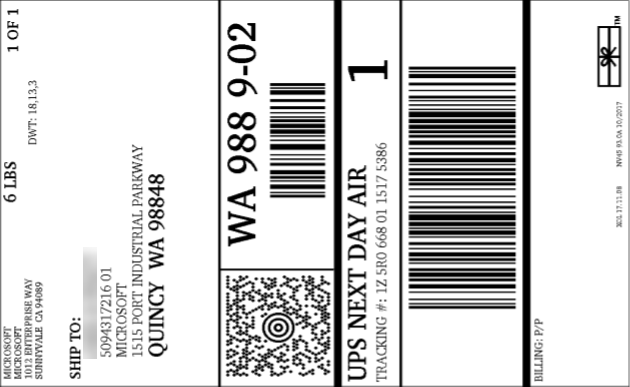
배송 주소 편집
주문이 배치되면 배송 주소를 편집해야 할 수 있습니다. 디스크가 디스패치될 때까지만 제공됩니다. 디스크가 디스패치되면 이 옵션은 더 이상 사용할 수 없습니다.
주문을 편집하려면 다음 단계를 수행합니다.
주문 세부 정보 > 배송 주소 편집으로 이동합니다.
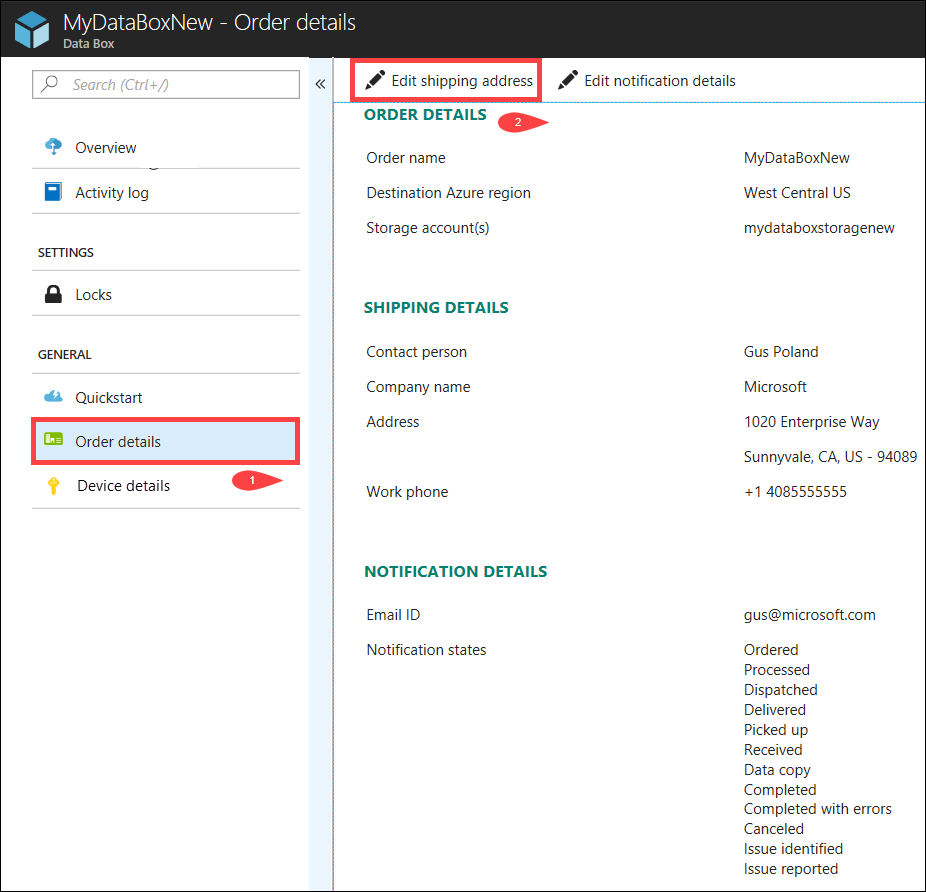
이제 배송 주소를 편집한 다음, 변경 내용을 저장할 수 있습니다.
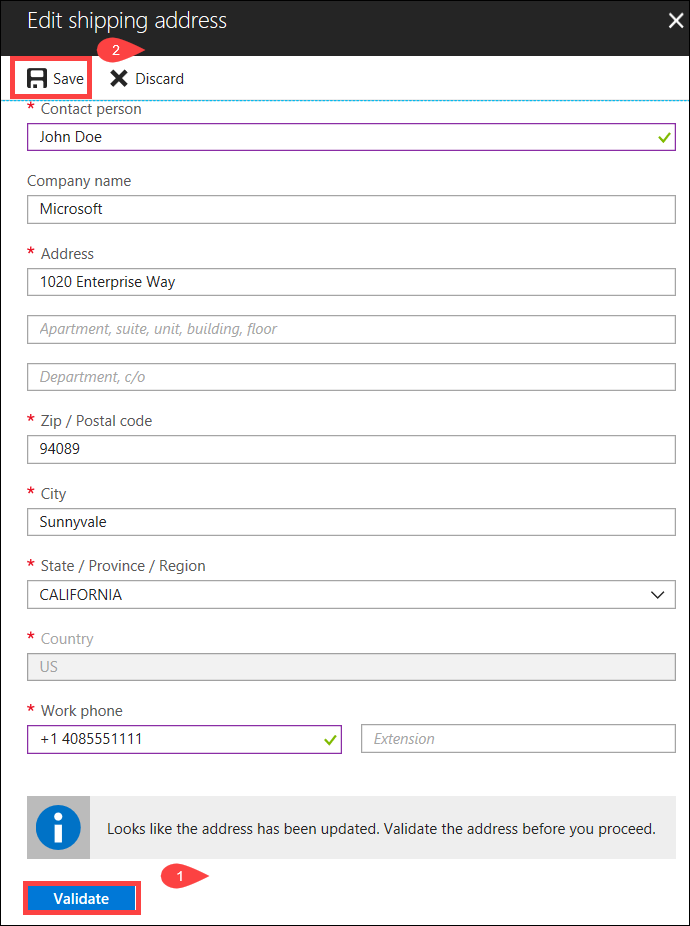
알림 세부 정보 편집
주문 상태 전자 메일을 수신하도록 할 사용자를 변경해야 할 수 있습니다. 예를 들어 사용자는 디스크가 배달되거나 선택되면 알림을 받아야 합니다. 다른 사용자는 원본에서 삭제하기 전에 데이터가 Azure 스토리지 계정에 있는 것을 확인할 수 있도록 데이터 복사가 완료되면 알림을 받아야 할 수 있습니다. 이러한 경우에 알림 세부 정보를 편집할 수 있습니다.
알림 세부 정보를 편집하려면 다음 단계를 수행합니다.
주문 세부 정보 > 알림 세부 정보 편집으로 이동합니다.
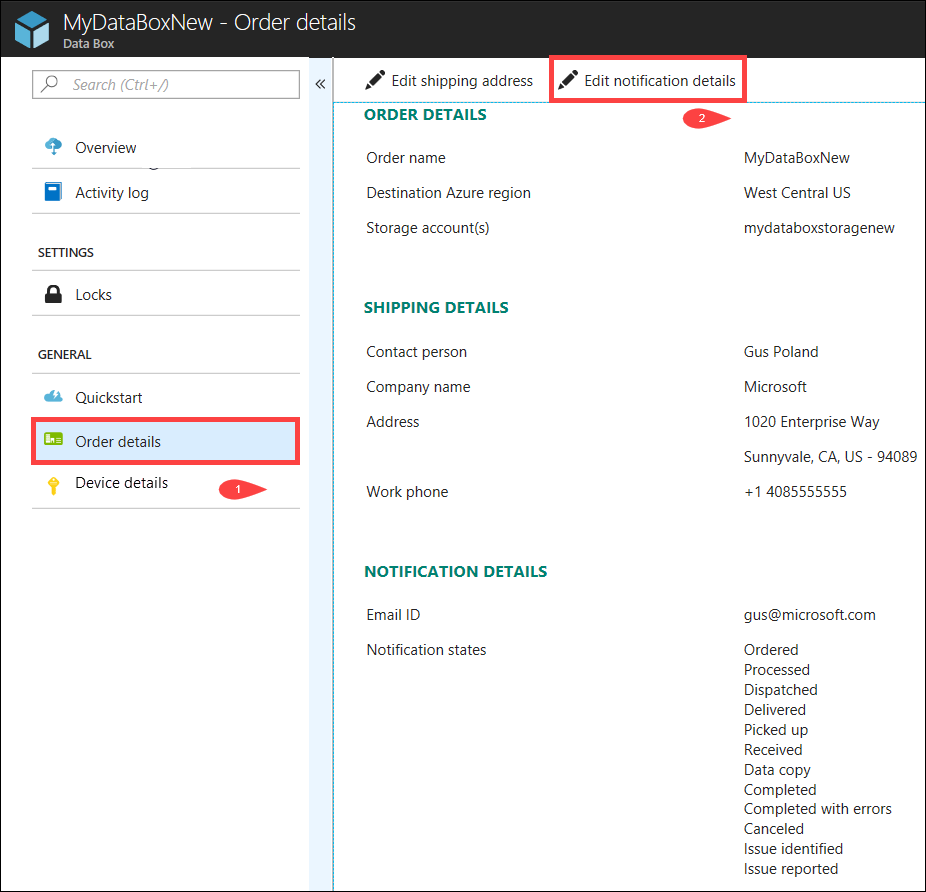
이제 알림 세부 정보를 편집한 다음, 변경 내용을 저장할 수 있습니다.
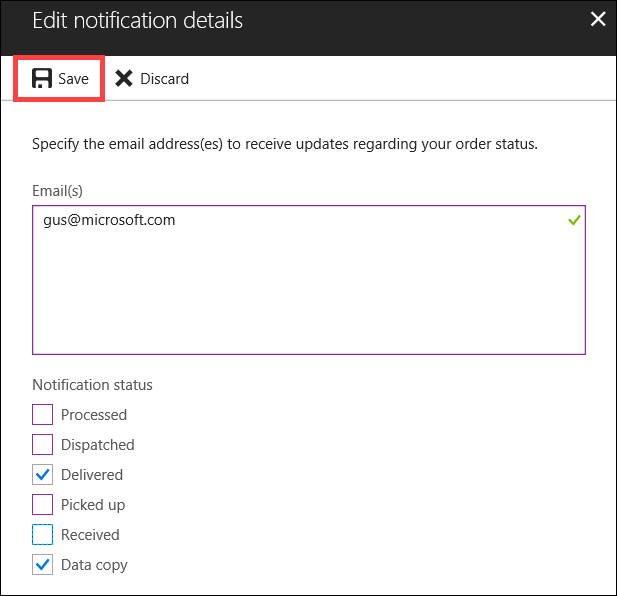
주문 상태 보기
| 주문 상태 | 설명 |
|---|---|
| 주문됨 | 주문을 성공적으로 배치했습니다. 디스크를 사용할 수 없는 경우 알림을 받습니다. 디스크를 사용할 수 있으면 Microsoft에서 배송할 디스크를 확인하고 디스크 패키지를 준비합니다. |
| 처리됨 | 주문 처리가 완료되었습니다. 주문을 처리하는 동안 다음 작업이 발생합니다. |
| 발송됨 | 주문이 배송되었습니다. 1~2일 이내에 주문을 받게 됩니다. |
| 전달됨 | 주문이 주문에서 지정된 주소로 배달되었습니다. |
| 픽업됨 | 반송 배송이 선택되었습니다. Azure 데이터 센터에 배송이 수신되면 데이터는 Azure에 자동으로 업로드됩니다. |
| 수신됨 | Azure 데이터 센터에서 디스크를 받았습니다. 데이터 복사가 곧 시작됩니다. |
| 데이터 복사됨 | 데이터 복사가 진행 중입니다. 데이터 복사가 완료될 때까지 기다립니다. |
| Completed | 주문이 성공적으로 완료되었습니다. 서버에서 온-프레미스 데이터를 삭제하기 전에 Azure에 데이터가 있는지 확인합니다. |
| 완료되었지만 오류 발생 | 데이터 복사가 완료되었지만 오류가 발생했습니다. 개요에 제공된 경로를 사용하여 업로드에 대한 오류 로그를 검토합니다. 자세한 내용은 업로드 오류 로그 다운로드를 참조하세요. |
| Canceled | 주문이 취소되었습니다. 주문을 취소했거나 오류가 발생했고 서비스에서 주문을 취소했습니다. |
다음 단계
- Data Box Disk 문제를 해결하는 방법을 알아봅니다.
